PDF 파일의 크기가 허용 가능한 크기 이상으로 커져 전자적으로 관리하거나 공유하기 어려운 경우가 있습니다. 하지만 PDF 파일을 압축할 수 있는 다양한 유틸리티가 있어 파일을 더욱 컴팩트하게 만들어 디지털 배포에 적합하게 만들 수 있습니다. PDF 파일 크기가 허용 한도를 초과하는 상황에 직면했을 때 이러한 도구가 유용하게 사용되어 문제에 대한 해결책을 제공합니다.
다음은 PDF 문서 최적화를 위한 네 가지 분류로 요약한 것입니다.
Adobe Acrobat Pro
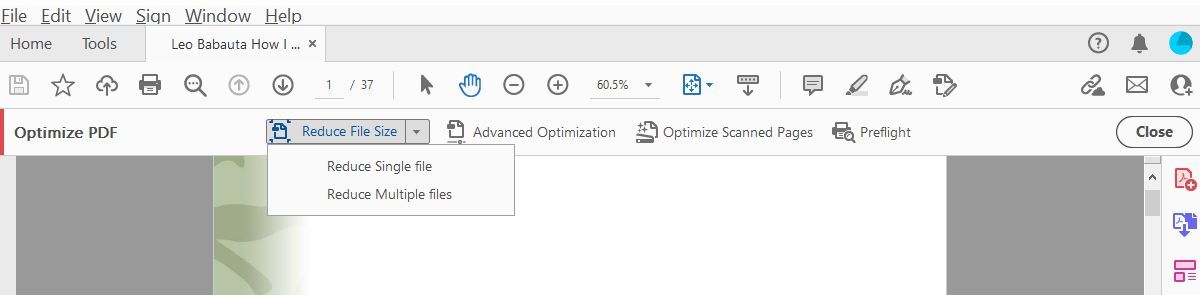
컴퓨팅 장치에서 Adobe Acrobat 소프트웨어를 사용하면 “PDF 최적화 도구”라고 하는 내장 도구에 액세스할 수 있으며, 이는 PDF(Portable Document Format) 파일의 크기를 효율적이고 간단하게 줄일 수 있는 수단으로 작용합니다.
“도구”를 클릭하고 “PDF 최적화”를 선택하여 PDF를 최적화하세요. 문서 상단에 ‘PDF 최적화’ 도구 모음이 나타나면 최적화 프로세스가 시작됩니다. “파일 크기 줄이기” 옵션을 선택해 단일 파일 또는 여러 파일을 줄일 수 있습니다. 원하는 파일 위치와 이름을 선택한 후 “저장”을 클릭하기만 하면 Acrobat에서 PDF의 설정을 자동으로 조정하여 크기를 최소화합니다.
고급 최적화 옵션을 선택하면 필요한 수준의 품질을 유지할 수 있는 추가 대안을 이용할 수 있습니다. 이 프로세스를 용이하게 하기 위해 고급 최적화 창을 열 때 ‘공간 사용량 감사’를 클릭하면 파일 내 각 요소 유형의 점유에 대한 종합적인 분석이 표시됩니다.
사전 설정 구성을 활용하여 테스트 문서의 크기가 11,775킬로바이트에서 212킬로바이트로 크게 줄어들어 Adobe Acrobat Pro가 이 목록에서 가장 효율적인 PDF 압축 툴 중 하나로 자리매김했습니다. 그러나 이 프로그램은 유료 애플리케이션이며 기본 설정을 사용하면 이보다 성능이 뛰어난 무료 옵션이 하나 있지만, 사용자는 구매하기 전에 7일 무료 평가판을 이용할 수 있지만 현재 Adobe Acrobat Pro DC는 월 $14.99에 판매되고 있습니다.
브라우저 PDF 도구
TinyWow
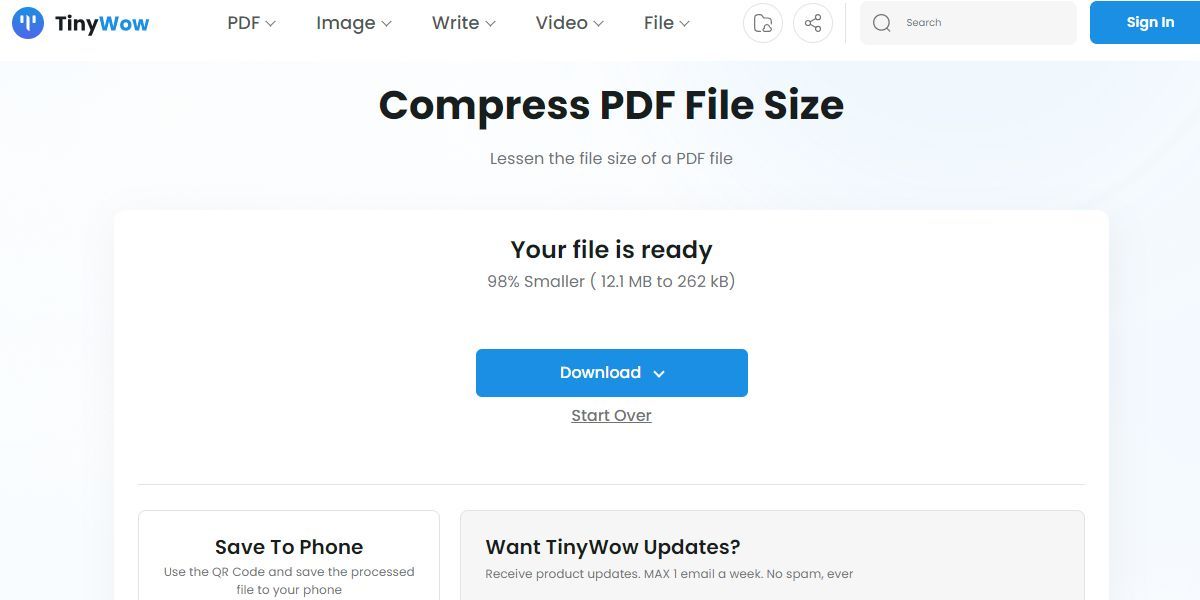
TinyWow 플랫폼은 사용자가 간단한 웹 기반 프로세스를 통해 PDF 문서의 크기를 손쉽게 줄일 수 있는 수단을 제공합니다. 브라우저 인터페이스에 PDF 파일을 드래그하거나 업로드하면 시스템이 짧은 시간 내에 효율적으로 압축을 수행하여 파일 크기를 줄입니다. 예를 들어, 시험용 파일은 약 262KB로 성공적으로 압축되었습니다.
압축된 PDF 파일을 다운로드하면 기기에 저장하거나 Google 드라이브와 같은 저장 서비스에 저장하도록 선택할 수 있습니다. 추가로 PDF를 압축해야 하는 경우 사용자는 ‘다시 시작’을 클릭하여 프로세스를 새로 시작하여 업로드 화면으로 돌아올 수 있습니다. 이 시점부터 사용자는 컴퓨터의 웹 브라우저나 모바일 애플리케이션을 통해 또는 이전에 업로드한 파일에서 파일을 계속 업로드할 수 있습니다.
당사는 생성된 모든 파일을 업로드 후 60분 이내에 즉시 삭제하여 개인이 보관하거나 접근할 수 없도록 보장합니다.
NeeviaPDF
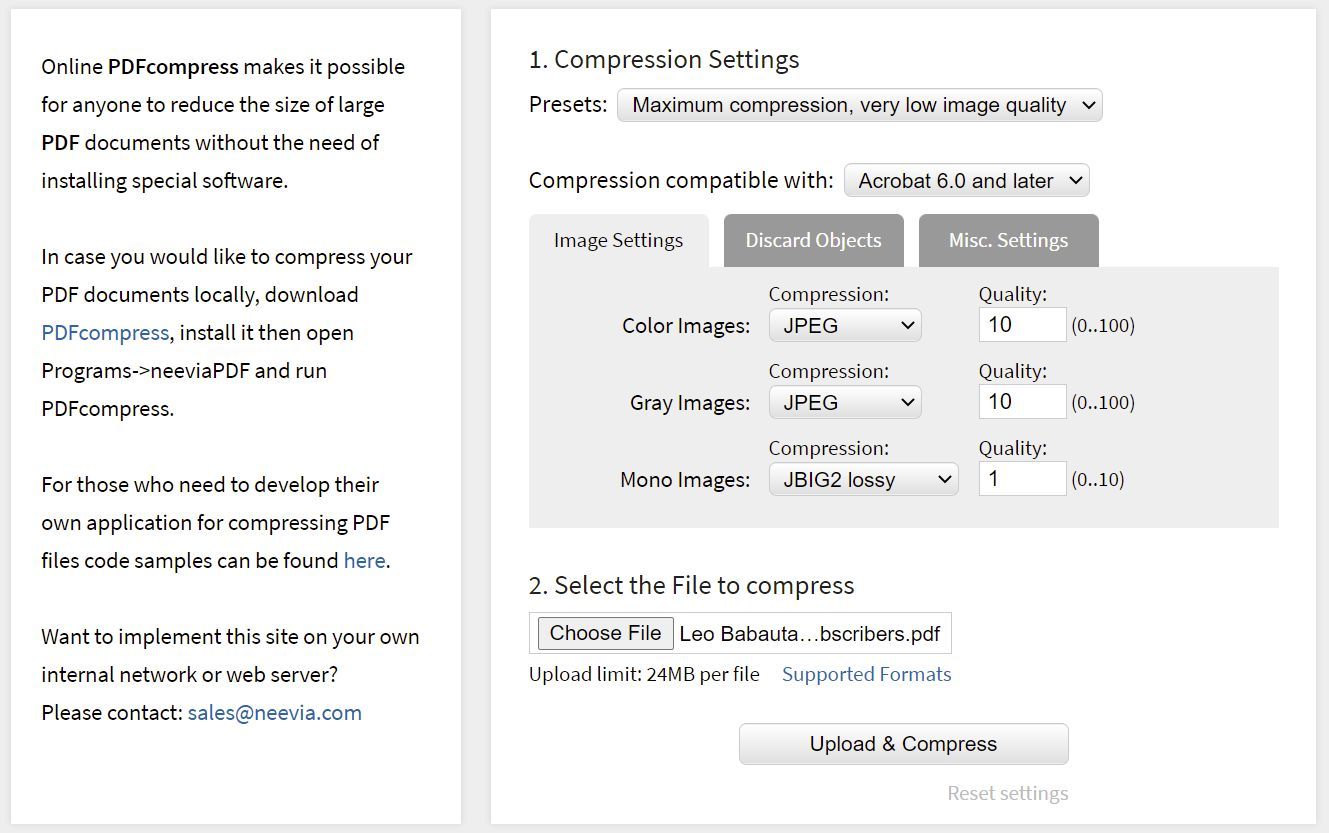
축소된 PDF 파일에 더 큰 영향력을 행사하고자 하는 사람들을 위해 DocuPub은 24메가바이트 미만의 문서에 적합한 NeeviaPDF를 제공합니다. 단순성을 유지하기 위해 최소 압축(이미지 품질 향상)에서 최대 압축(이미지 품질 저하)에 이르는 다양한 사전 정의 설정을 선택할 수 있습니다.
양식, 주석 및 페이지 레이블과 같이 실질적인 이점 없이 문서를 과도하게 확장할 수 있는 PDF 내의 특정 구성 요소를 거부할 수 있는 조항이 있습니다.
테스트 PDF의 파일 크기는 초기 크기인 11,775KB보다 훨씬 작은 203KB로 크게 감소하여 파일 크기가 현저하게 줄어든 것을 확인할 수 있었습니다. 이는 테스트 기간 동안 경험한 압축 버전 중 가장 압축률이 높았으며, 결과 문서도 시각적으로 온전한 것처럼 보였습니다. 원본 콘텐츠를 어느 정도까지 제거해야 하는지는 필요한 저장 공간 절약량에 따라 달라집니다.
Windows PDF 도구
Windows 10에 PDF로 인쇄 기능이 포함된 것은 환영할 만한 발전이지만, 문서의 해상도 및 크기를 수정하는 기능과 같은 고급 사용자 지정 옵션이 부족합니다. 반대로 다양한 PDF 프린터는 출력 파일의 품질과 압축을 조절할 수 있는 보다 포괄적인 제어 기능을 제공하여 전체 크기에 영향을 미칩니다.
Soda PDF Desktop
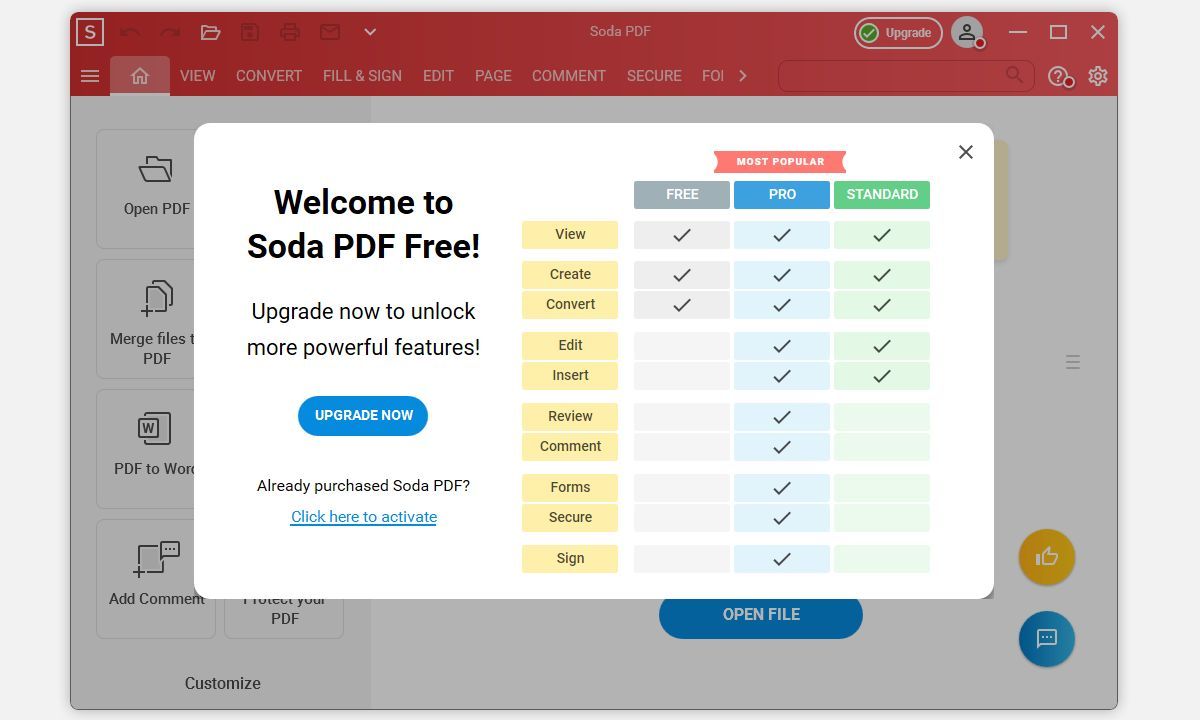
Soda PDF로 알려진 소프트웨어 애플리케이션은 Adobe Acrobat Pro에 대응하는 역할을 합니다. 이 프로그램의 기본 버전에는 상당한 제한이 있지만 사용자는 연간 $110의 가격으로 프로페셔널 플랜을 구매하여 구독을 업그레이드할 수 있습니다. 또한 결제 페이지를 다시 로드하면 최대 65%까지 할인을 받을 수 있습니다. 최초 설치 시 7일 무료 체험 기간이 제공됩니다.
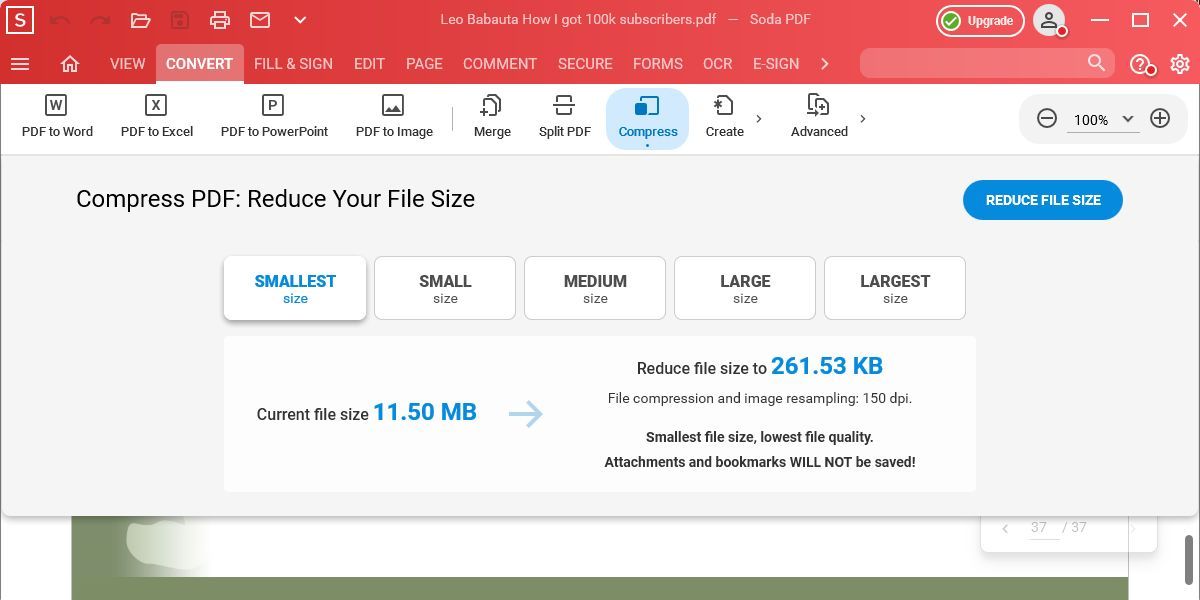
PDF 문서의 크기를 줄이려면 파일에 액세스하고 드롭다운 메뉴에서 ‘만들기 및 병합 > 압축’을 선택합니다. 그런 다음 최소 압축부터 최대 압축까지 원하는 압축 수준을 선택합니다(파일 크기 기준).
파일 압축 및 이미지 리샘플링에 최적화된 설정으로 Soda PDF Desktop을 사용하여 150dpi 해상도에서 파일 크기를 성공적으로 줄였습니다. 그 결과 원본 PDF 파일에 비해 크기가 약 98% 감소했습니다. Soda PDF Desktop의 성능은 Adobe Acrobat Pro의 성능과 일치하는 것으로 나타났습니다. Soda PDF Desktop 설치 과정에서 제공되는 타사 소프트웨어는 설치하지 않는 것이 좋습니다.
아래 강조 표시된 도구에서 PDF를 보고 처리하려면 GhostScript 이 필요합니다.
4닷츠 무료 PDF 압축
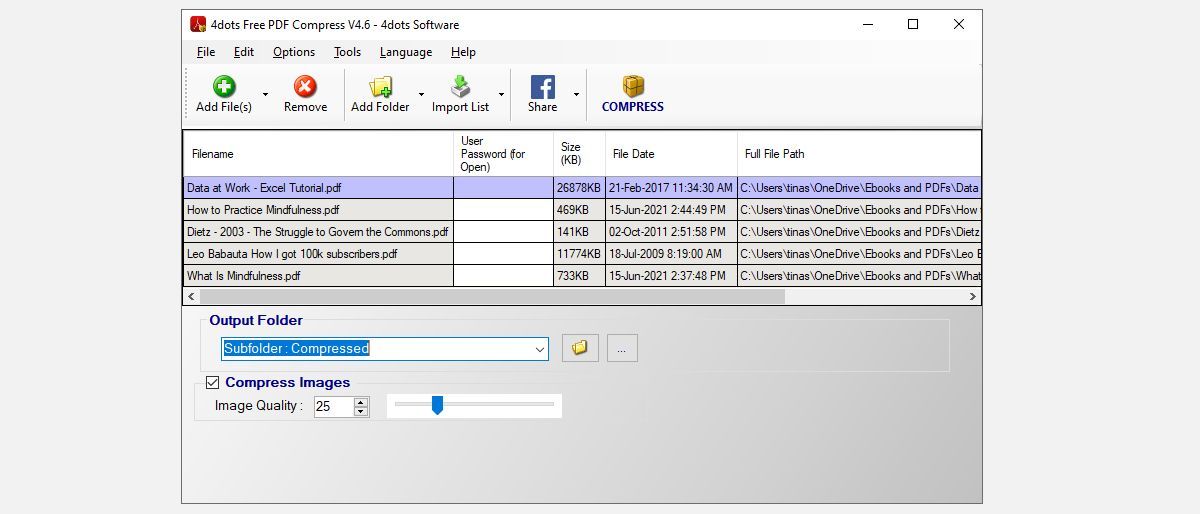
이 무료 소프트웨어를 사용하면 원본 서식과 속성을 그대로 유지하면서 여러 PDF 문서를 단일 파일로 효율적으로 묶을 수 있습니다. 또한 폴더에 있는 많은 수의 PDF 파일을 압축할 수 있어 최소한의 수동 입력만 필요하며 암호로 보호된 볼륨도 지원합니다.
“파일 추가” 버튼을 클릭하고 압축할 파일을 선택해 원하는 파일을 업로드하세요. 기존 파일을 복제하거나 덮어쓰기를 통해 압축된 파일이 저장될 출력 폴더를 지정할 수 있습니다. 이미지 압축 기능은 기본적으로 활성화되어 있으며, 원하는 경우 ‘이미지 압축’ 섹션에서 비율을 조정하여 품질을 더 낮출 수 있습니다. 저희는 표준 이미지 품질 25% 감소를 선택했습니다.
구성이 만족스러우면 “압축”을 클릭하면 자동으로 프로세스가 시작됩니다. 5개의 테스트 PDF 파일은 지연 없이 신속하게 처리되어 크기가 약 39% 감소하여 4,593KB에 달했습니다.
무료 PDF 압축기
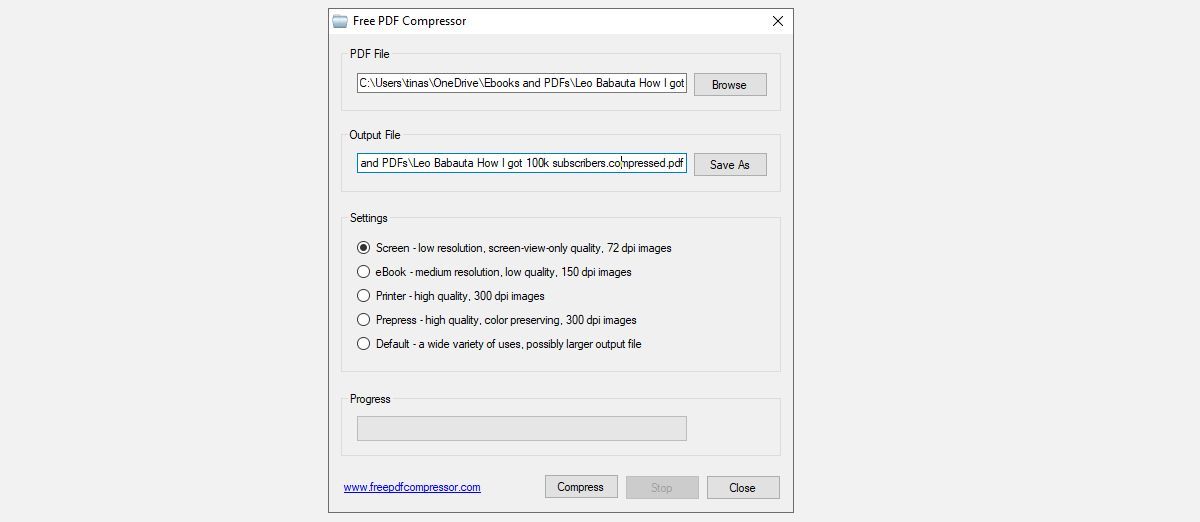
무료로 사용할 수 있고 사용자 친화적인 인터페이스를 갖춘 이 소프트웨어를 사용하면 “압축”을 클릭하고 축소된 버전을 저장하여 선택한 파일을 쉽게 압축할 수 있습니다.
파일을 압축하는 5가지 옵션이 제공되므로 특정 요구 사항과 원하는 파일 용도에 맞게 압축 수준을 조정할 수 있습니다.
이미지 해상도가 72dpi(인치당 도트 수)인 저화질 이미지로 컴퓨터 화면에서 보기에만 적합합니다.
중간 해상도(인치당 150도트)로 전자책과 같은 디지털 출판물에 적합합니다.
인치당 300도트(dpi) 해상도의 고품질 이미지로 인쇄용으로 적합합니다.
이 이미지는 인치당 300도트(dpi)의 해상도로 프리프레스 용도에 적합하며 색상 정확도를 유지하도록 최적화되었습니다.
기본 설정은 다목적이며 다양한 용도에 적합합니다.
단일 샘플 파일의 활용은 60초 이내에 완료되었으며, 최고 압축 설정을 선택했을 때 결과 데이터 파일은 276킬로바이트에 불과하여 원래 크기인 11,775킬로바이트에서 크게 줄어든 것으로 나타났습니다. 또한 최종 결과물의 시각적 품질도 매우 뛰어났습니다.
IrfanView
IrfanView는 Windows 운영 체제에서 디지털 이미지를 보고 편집하기 위해 특별히 설계된 고급 그래픽 사용자 인터페이스입니다. 이 소프트웨어는 이미지 형식 변환, 텍스트 또는 그래픽을 워터마크로 추가하고 광범위한 플러그인 지원을 통해 여러 작업을 동시에 수행하는 옵션을 포함하여 사용자가 미디어 파일을 손쉽게 관리할 수 있는 포괄적인 기능을 자랑합니다. 또한 IrfanView는 기존 인쇄 기능은 없지만 PDF 문서를 인쇄할 때 탁월한 유연성을 제공합니다.
IrfanView를 사용하여 PDF 파일을 볼 수 있는 기능을 사용하려면 먼저 GhostScript를 설치해야 합니다. 지나치게 큰 PDF 파일을 최신의 작은 형식으로 저장하려고 할 때 “다른 이름으로 PDF 저장…” 대화 상자와 함께 PDF 저장 옵션 창이 나타납니다. 이 창에서 사용자는 아래와 같이 압축 설정을 수정할 수 있습니다.
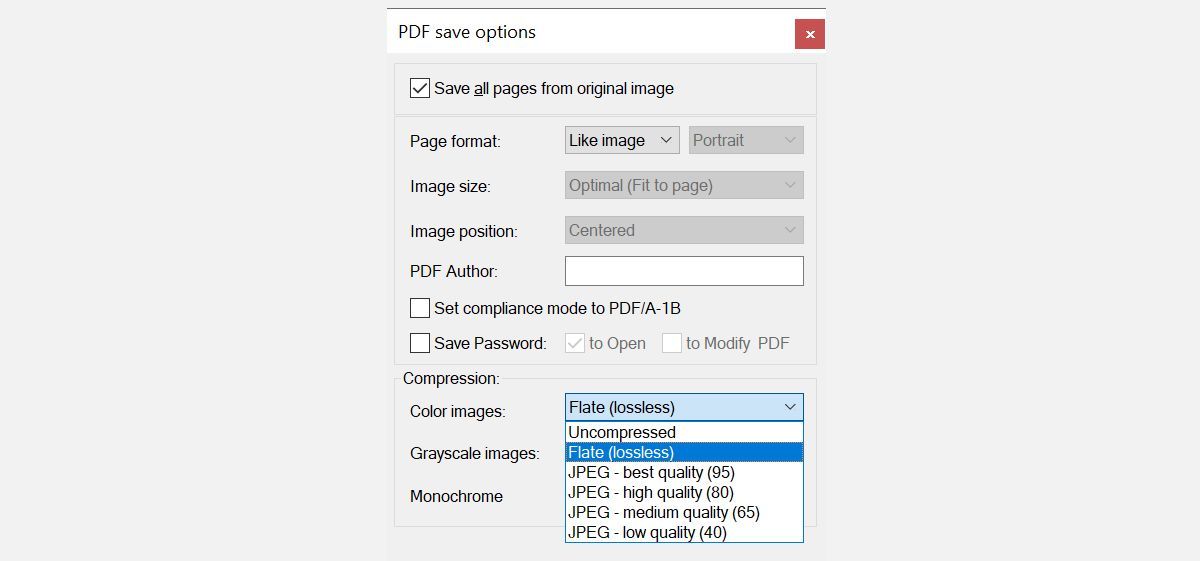
실험 결과, 다양한 이미지 유형에 대해 중간 수준의 압축을 선택하면 대표적인 PDF 파일의 크기를 원래 11,775킬로바이트에서 관리하기 쉬운 3,359킬로바이트로 크게 줄일 수 있었습니다. 약간의 선명도 손실은 있었지만 결과 문서는 완전히 읽을 수 있는 상태로 유지되었습니다.
Mac PDF 도구
PDF 필터
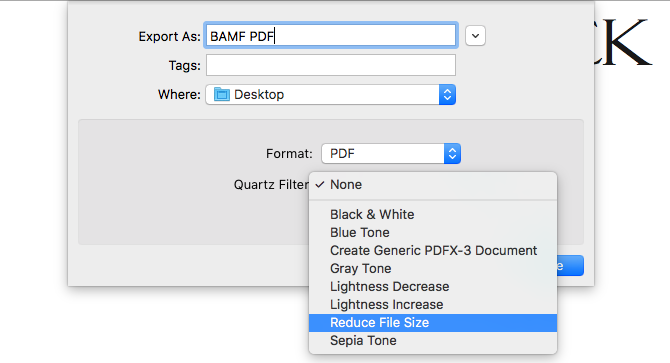
Mac의 운영 체제를 주기적으로 업데이트하면 추가 소프트웨어를 다운로드하지 않고도 PDF 파일 크기를 줄일 수 있습니다. 이것은 많은 사람들이 널리 인식하지 못하는 OS X의 유리한 특성입니다.
미리보기 애플리케이션에서 PDF 문서를 두 번 클릭하거나 마우스 오른쪽 버튼으로 선택한 후 ‘연결 프로그램’을 선택한 다음 ‘미리보기’를 선택하여 열어주세요.그런 다음 파일 메뉴에 액세스하여 “내보내기”를 선택한 다음 드롭다운 목록에서 “쿼츠 필터”를 선택하고 “파일 크기 줄이기”를 선택합니다.
작은 PDF 파일에 이 작업을 수행하면 전체 크기가 커질 수 있으므로 이 방법은 상당한 용량의 PDF 문서에 적용할 때 가장 효과적이라는 점에 유의해야 합니다.
PDF Squeezer 4
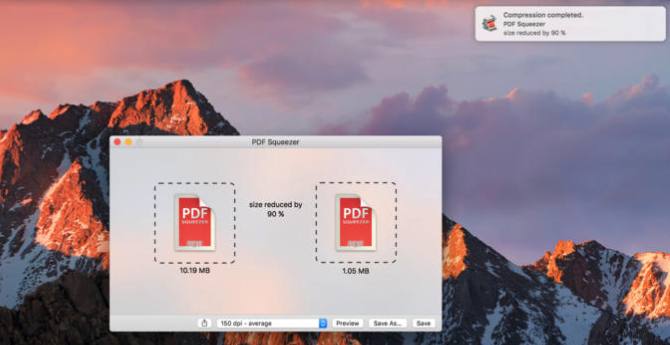
또는 출력된 PDF 파일의 품질과 크기를 제어하려면 $9.99의 비용으로 구입할 수 있는 PDF Squeezer와 같은 소프트웨어 프로그램을 사용하는 것이 좋습니다.
이 응용 프로그램은 사용자가 미리 정해진 다양한 압축 구성 중에서 선택하거나 자신만의 맞춤형 구성을 만들 수 있는 기회를 제공합니다. 또한 개별 파일과 폴더 구조를 모두 포함하여 여러 파일을 동시에 처리할 수 있습니다.
PDF를 더 작게 만들려면 어떻게 해야 하나요?
앞서 언급한 기능은 PDF에 부여할 수 있는 기능의 시작에 불과합니다. 이미지 기반 PDF의 텍스트를 디지털화하고 문서에 악성 소프트웨어가 있는지 검사하는 것부터 PDF를 대체 파일 형식으로 변환하고 보호된 PDF에 액세스하는 것까지, 이러한 작업을 손쉽게 수행하는 데 적합한 최적의 PDF 도구가 존재합니다.